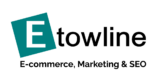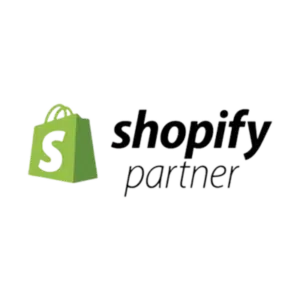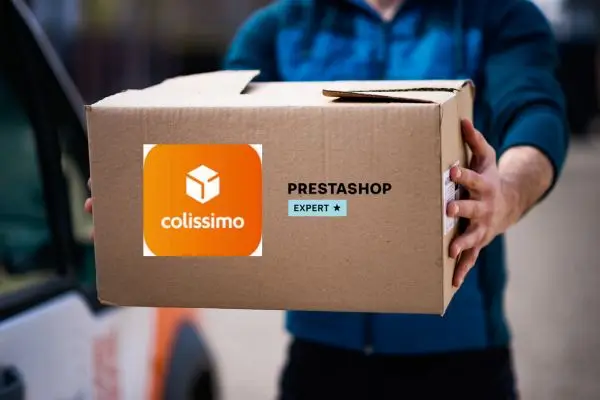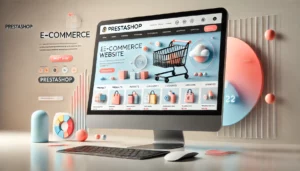Lorsqu’on décide de devenir e-commerçant, le choix des transporteurs peut vite devenir un véritable enfer. Entre les délais de livraisons, les restrictions de tailles ou de poids et les frais générés par l’envoi de vos colis, il est difficile de s’y retrouver. Nous allons donc vous expliquer comment paramétrer vos expéditions avec Colissimo pour votre site marchand PrestaShop 1.7 ou 8.
Pourquoi choisir d’utiliser Colissimo avec PrestaShop ?
PrestaShop est LA solution e-commerce qui a de plus en plus le vent en poupe. Simple à prendre en main, efficace, modulable et personnalisable. Quoi de plus normal que le groupe La Poste ait donc lancé son module gratuit Colissimo (disponible ici) pour gérer vox expéditions ? En choisissant le module Colissimo, vous vous assurez de la fiabilité de service du groupe La Poste, un suivi de colis à chaque étape, des options de livraison et des tarifs compétitifs. Mais surtout, c’est l’intégration facilitée entre Colissimo et PrestaShop qui en fait un des modules les plus utilisés.
Quelques pré-requis avant de se lancer
Avant de vous lancer plus avant dans ce tuto, prenez soin de vérifier les points suivants :
- Avoir installé le module Colissimo compatible avec votre version PrestaShop.
- Avoir listé les zones géographiques vers lesquelles vous souhaitez livrer vos colis.
- Avoir a porté de main votre contrat Colissimo avec vos identifiants et mots de passe.
- Avoir la grille tarifaire à jour pour vos frais d’expéditions
Installer et configurer votre module Colissimo
Installation du module
Pour installer votre module Colissimo, il suffit de vous rendre soit sur PrestaShop Addons ou dans votre back-office en suivant le chemin suivant : Modules > Marketplace.
taper Colissimo dans la barre de recherche et cliquez sur installer une fois le module sélectionné.
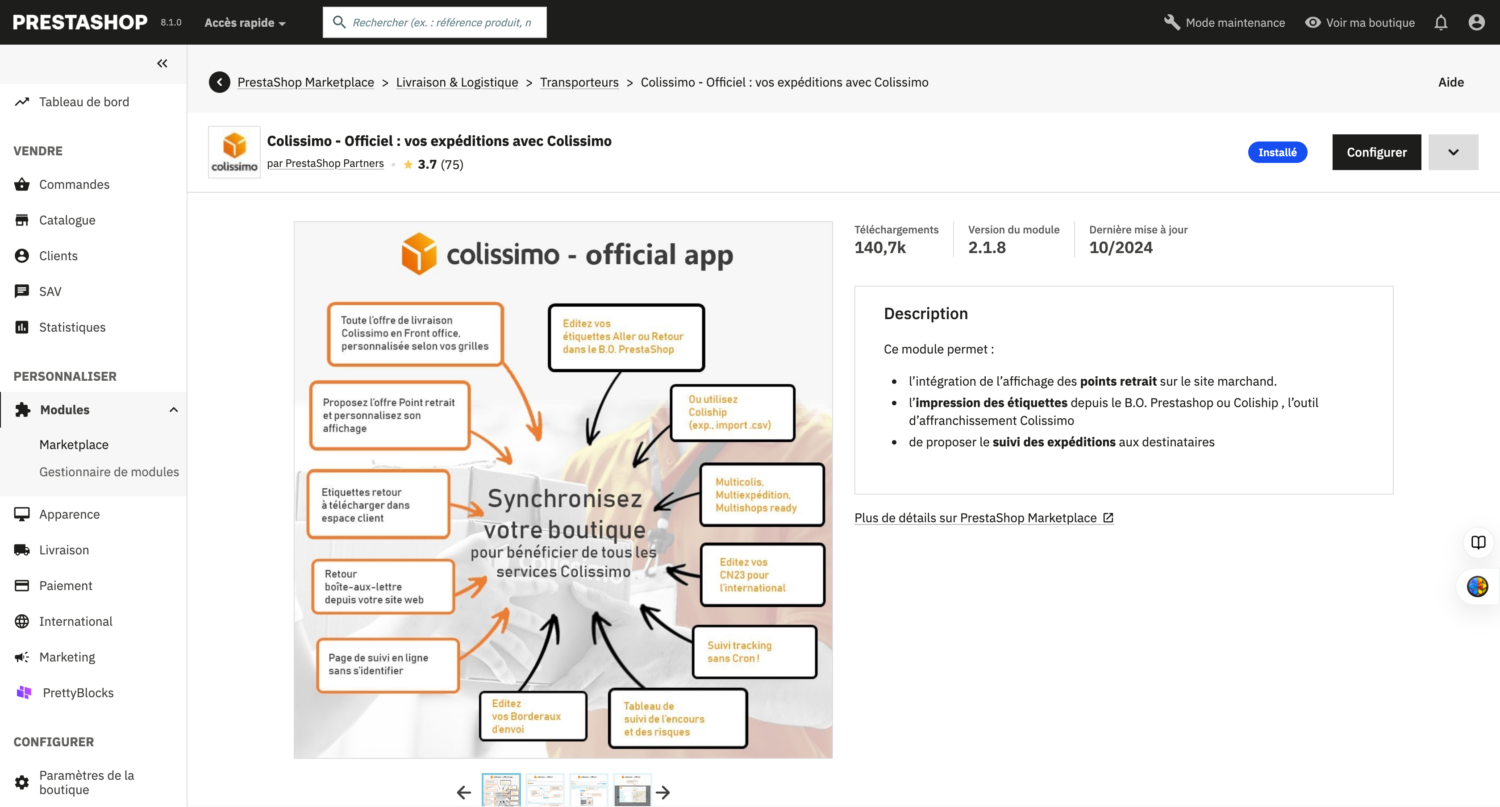
Configuration du module Colissimo
La configuration du module Colissimo pour PrestaShop se fait assez simplement. Il suffit de remplir les différents champs demandés et de suivre la trame du module.
Mon compte Colissimo
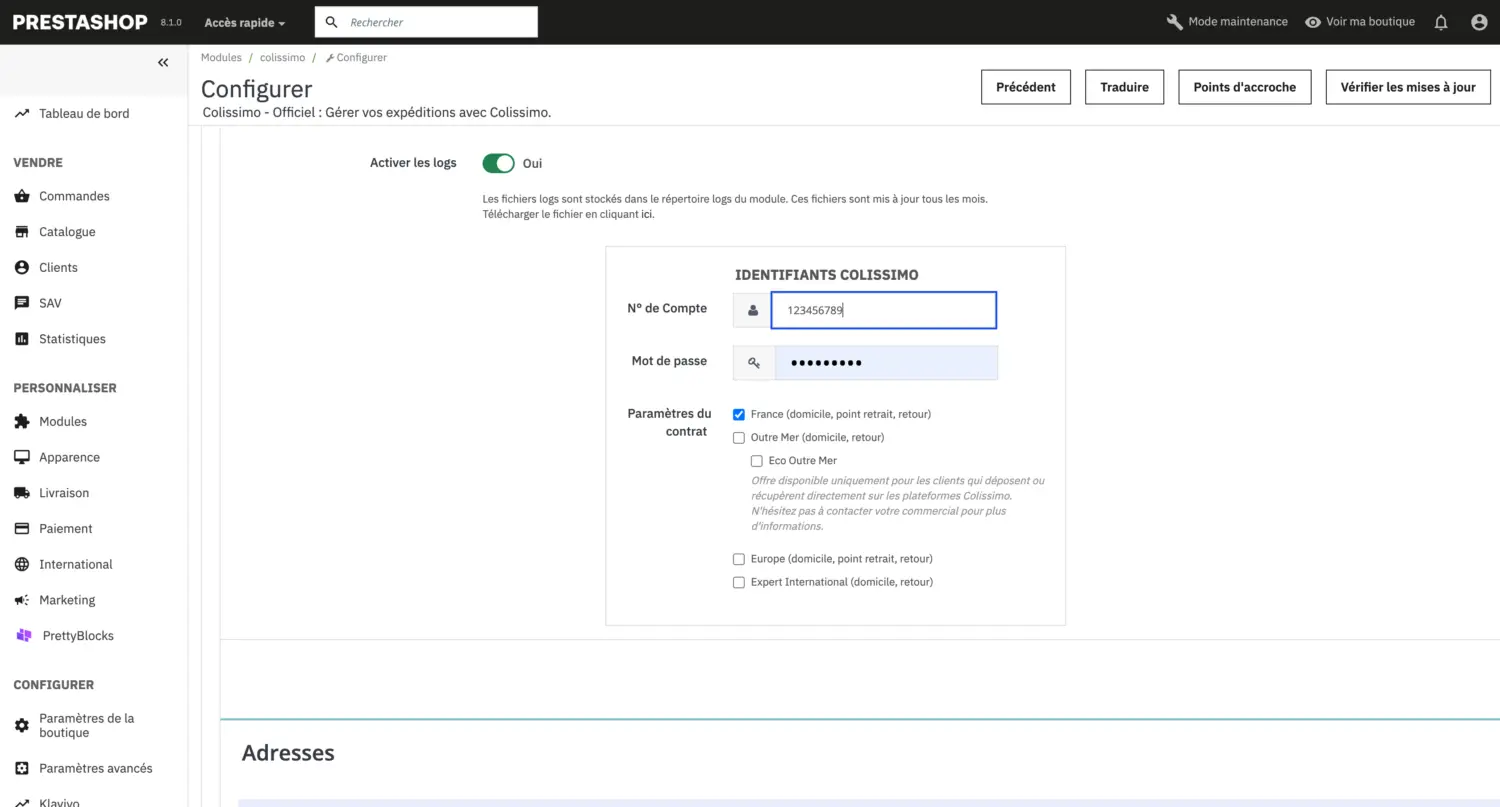
Le premier onglet à paramétrer est celui de votre compte Colissimo. Il suffit de renseigner votre numéro de compte et votre mot de passe reçu préalablement lors de votre souscription. Il en est de même en ce qui concerne les paramètres du contrat.
Un peu plus bas, la configuration vous demande de renseigner l’adresse de votre entreprise et vous donne la possibilité de renseigner une adresse différente destinée à la gestion des retours de produits.
Configuration front-office
Le module Colissimo vous précise, dans le bandeau d’information, de la création de 3 nouveaux modes de transport. Vous avez accès à plusieurs réglages qui vous permettront de choisir l’apparence donnée au module en front-office.
La partie Paramètres vous permet de choisir si vous souhaitez activer la livraison payée (notamment pour la Grande-Bretagne), d’activer les codes de porte pour que vos clients renseignent les codes d’accès à leur résidence si besoin. Et, enfin, le module vous permet de choisir si vous souhaitez pondérer les tarifs Colissimo ou non.
Vous pouvez également choisir de rendre la saisie d’un numéro de téléphone optionnelle lors de la livraison en point relais. Cela ne rendra donc plus obligatoire la saisie du numéro de téléphone de vos clients lors d’une livraison en point de collecte.
Pour les point de retrait, vous avez la possibilité de choisir l’apparence pour la version PC et pour la version mobile. Colissimo vous laisse la possibilité de choisir les couleurs des pictos et la police que vous souhaitez utiliser pour vos caractères.
Configuration du back-office
la gestion du back-office se compose en 5 parties différentes qui vous permettront de gérer le comportement du module en fonction de vos besoins. Certaines options sont déjà configurées par défaut et d’autres ne seront peut-être pas pertinentes en fonction de votre activité.
Paramètres des statuts et commandes
Vous pouvez choisir le temps de préparation par défaut pour vos commandes, les statuts qui déclenchent automatiquement des étiquettes et les différentes mises à jour qui en découlent.
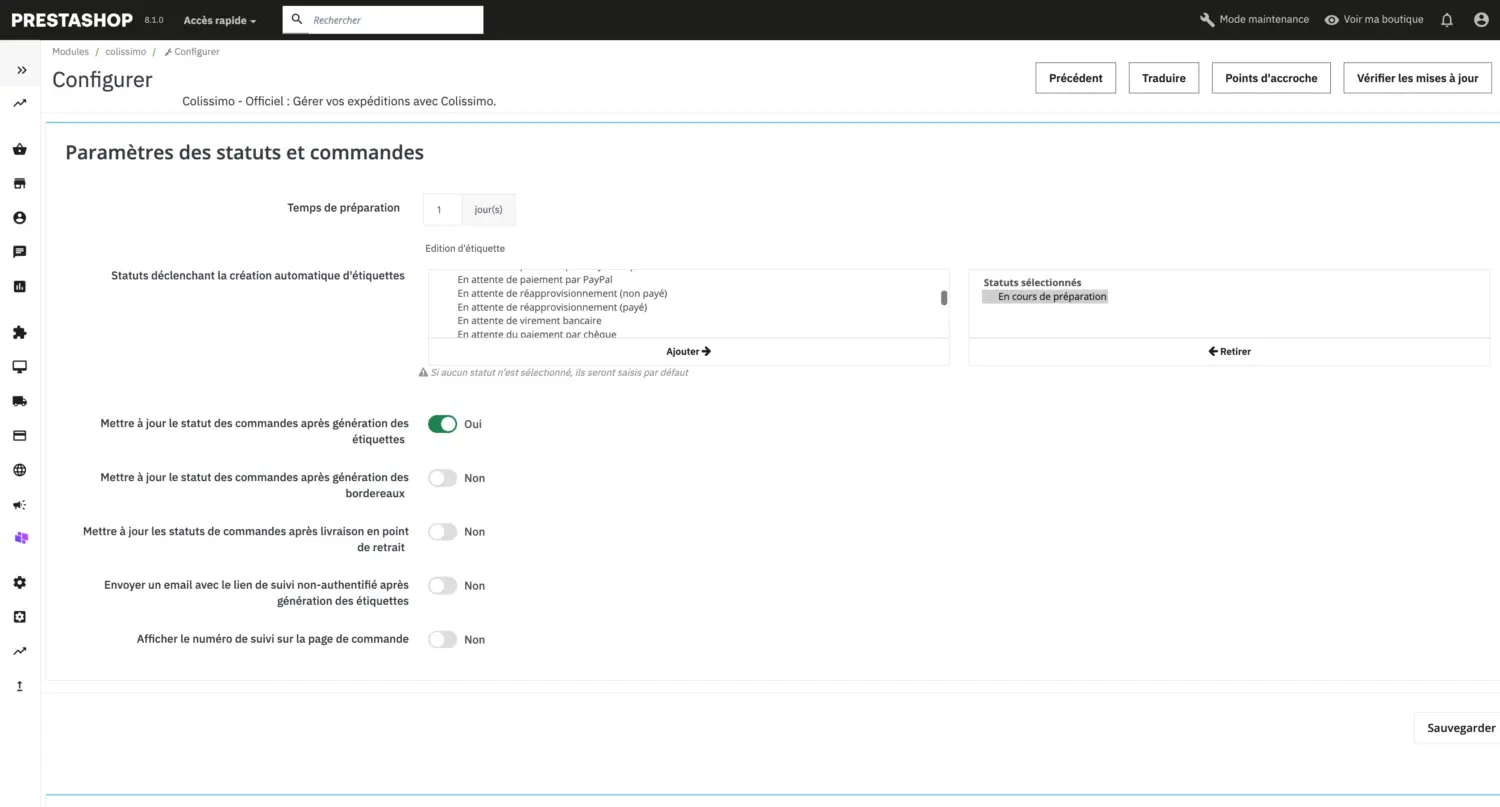
Paramètres d’impression
Le mode d’impression des étiquettes vous propose deux choix possibles. Soit, vous utilisez Coliship qui se gère dans le module Colissimo, soit vous optez pour la gestion via le back-office PrestaShop.
Si vous optez pour la seconde option, vous pourrez choisir d’imprimer vos étiquettes d’envois de façon manuelle ou automatique, et tous les paramètres d’impression utiles pour votre imprimante thermique.
Paramètres des envois internationaux
Ici, vous choisissez votre pays d’origine par défaut, puis vous renseignez tous les champs obligatoires pour vos envois internationaux. À noter que pour les pays tels que Luxembourg, Autriche, Allemagne et Italie, l’envoi via DPD est activée par défaut.
Paramètres d’affranchissement
Ces paramètres vous permettent d’utiliser un poids de la tare par défaut et d’assurer l’ensemble de vos colis lors de l’envoi à vos clients.
Paramètres des étiquettes de retour
Par défaut, les retours Colissimo sont désactivés. Si vous choisissez de les activer, vous pourrez alors paramétrer tout ce qui est en lien avec la création des étiquettes de retour comme la mise à disposition d’étiquettes de retour pour vos clients, l’activation du retour en boites aux lettres ou le retour sécurisé.
Gestion des documents
Ici les paramètres par défaut vous proposent de stocker et d’accéder à vos documents (vos étiquettes) représentant un volume de 50 commandes par jour sur une période totale de 15 jours, soit environ 3000 fichiers.
Tutoriels
La partie des tutoriels est particulièrement bien faite ici. En effet, la bibliothèque de vidéos est suffisante pour couvrir l’ensemble des problématiques que vous pourriez rencontrer ou les questions que vous pourriez vous poser dans la gestion de votre module Colissimo.
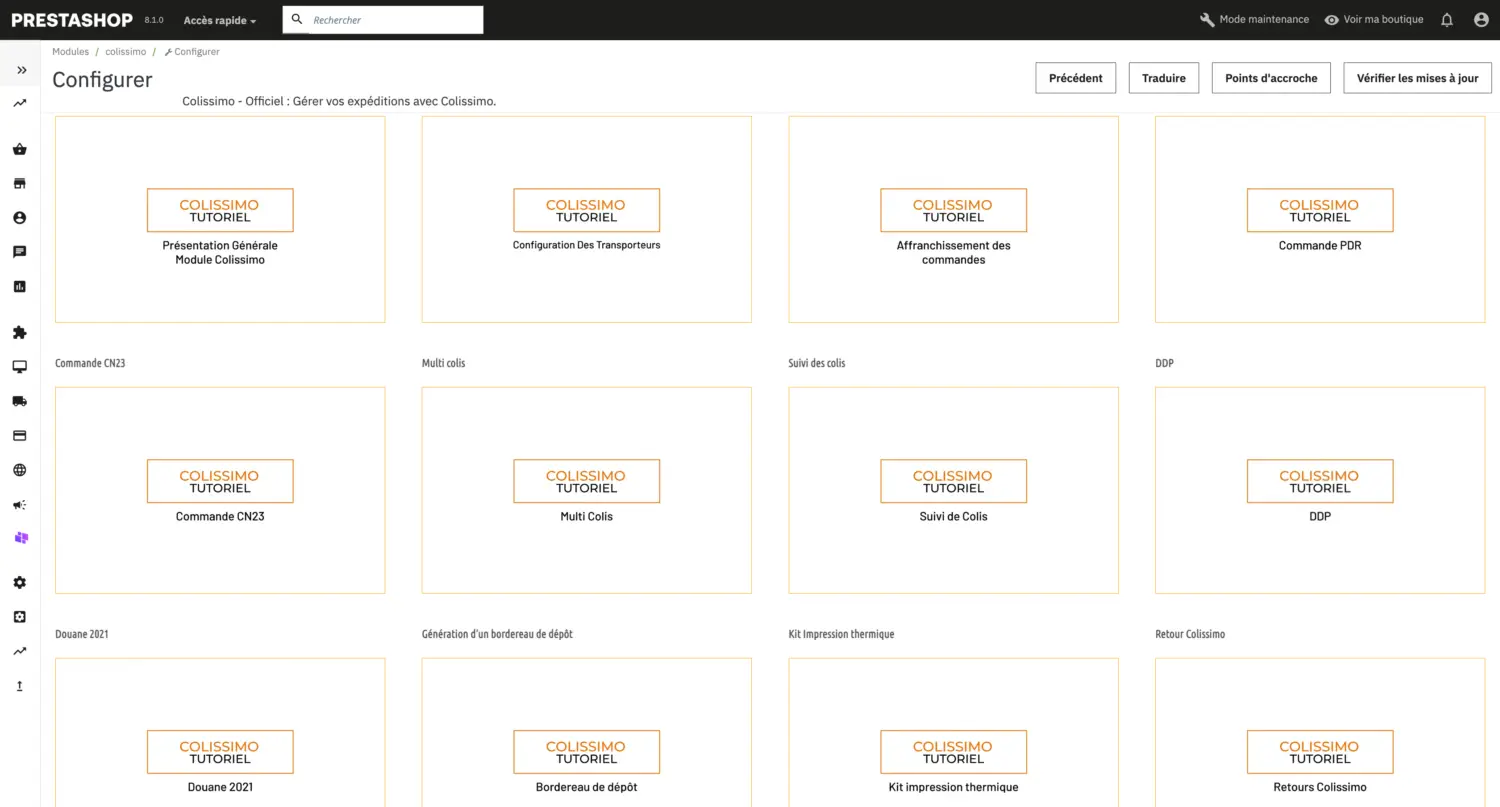
Paramétrer vos modes de transport Colissimo
Pour accéder à vos modes de transports Colissimo (domicile avec ou sans signature, points de retrait et éco outremer), il suffit de vous rendre dans votre back-office en suivant le chemin suivant :
Livraisons > Transporteurs.
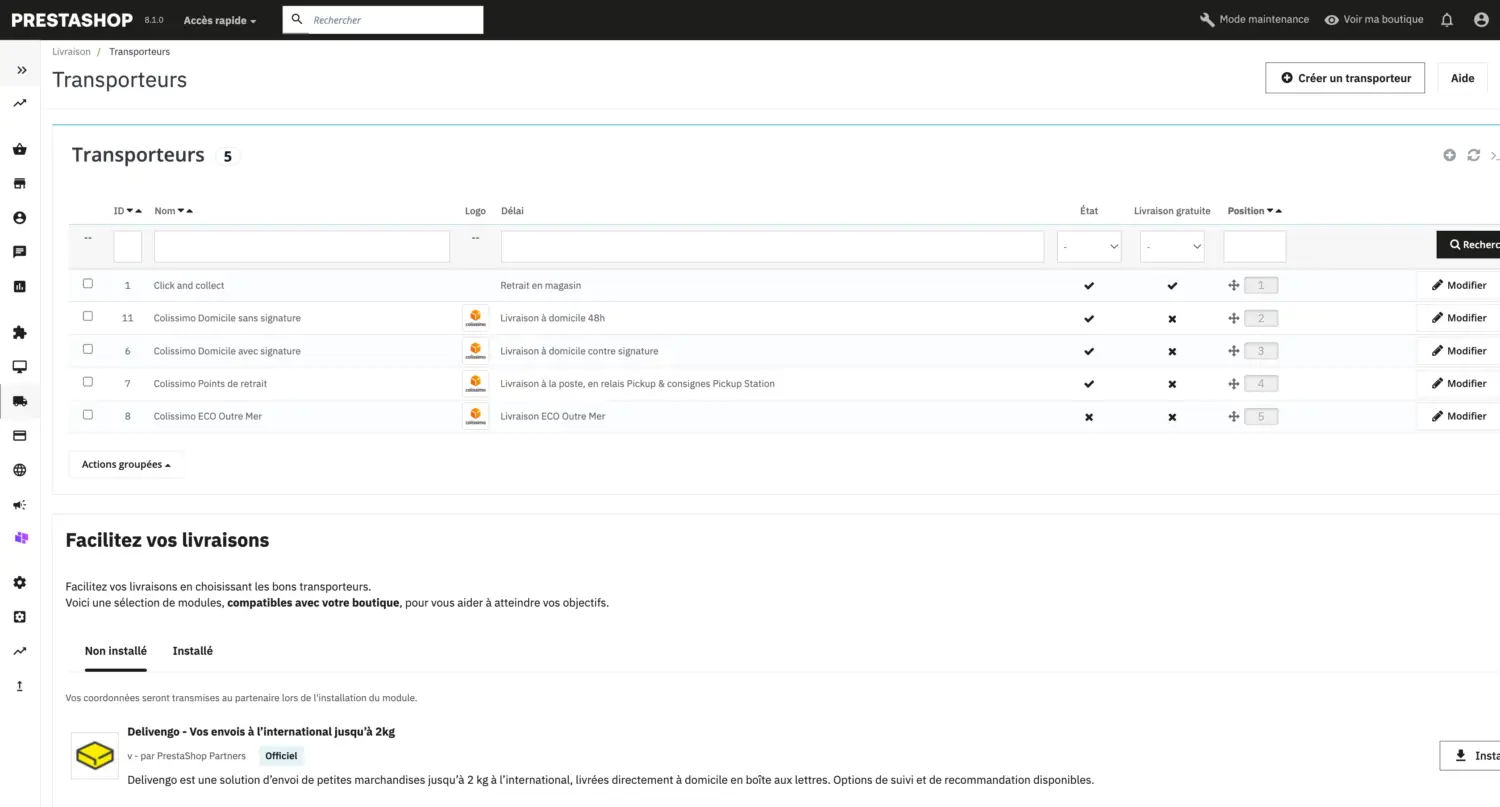
Paramètres généraux
Une fois le mode de transporteur choisi, vous avez accès à plusieurs paramètres modifiables comme le nom du transporteur, les délais de livraison et la vitesse. Vous pouvez également modifier le logo et ajouter l’URL de suivi de vos envois.
Voici l’URL de suivi Colissimo à saisir pour tous les modes de transports créés par le module lors de sa configuration :
https://laposte.fr/colissimo?colispart=%40
Onglet destination d’expédition et coûts
L’onglet suivant vous propose de paramétrer les destinations et couts d’expédition de vos envois. C’est la partie la plus importante et la plus astreignante à paramétrer. En effet, il va falloir créer des tranches de poids pour l’envoi de vos colis. Chaque tranche pourra être assignée à une zone de livraison et à un coût.
Avant de vous atteler à cette tâche, il faudra décider si vous ajoutez des frais de manutention, si vous proposez la livraison gratuite et, si facturez votre livraison en fonction du prix totale de la commande ou du poids total de commande de vos clients.
Vous avez aussi la possibilité de choisir les taxes à appliquer à votre transporteur et choisir le comportement hors tranche de votre transporteur. Soit, vous choisissez que si votre colis est hors tranche, alors le transporteur ne sera pas sélectionnable. Ou alors, lorsque le colis est hors tranche, la tranche supérieure sera facturée à vos clients.
Lorsque vous créez vos tranches, pensez à bien utiliser les tarifs et les zones de votre contrat ainsi que les poids qui y sont spécifiés. Bien évidement, vous êtes libres de facturer les coûts que vous souhaitez. Gardez cependant à l’esprit que si vous facturez vos frais de livraison à un prix trop élevé, cela peut être rédhibitoire pour vos futurs clients.
Vous trouverez les tarifs du catalogue global pro de La Poste ici.
Taille, poids et groupes associés
L’onglet suivant vous propose de configurer la taille et le poids maximal accepté par votre transporteur. Là aussi, veuillez vous référer à votre contrat. Enfin, il est possible d’associer votre transporteur à un groupe de clients spécifique en fonction de vos besoins.
Récapitulatif
Le dernier onglet est un récapitulatif où vous retrouverez le nom de votre transporteur, les délais, les coûts de transports, la tranche minimale et maximale que votre transporteur accepte ainsi que les pays et groupes de clients desservis. Pensez à activer votre transporteur et cliquer sur le bouton terminer.
Il ne vous reste plus qu’à répéter cela pour chacun des autres transporteurs afin de terminer la configuration des transporteurs Colissimo.
Si vous souhaitez être accompagné dans votre installation et paramétrage du module Colissimo pour votre PrestaShop, utilisez le formulaire ci-dessous